Windows 0x80070057 hatası nasıl çözülür?
Yayınlanan: 2018-02-22Belki de aniden 0x80070057 hata kodu göründüğünde bilgisayarınızda olağan aktivitelerinizi yapıyorsunuzdur. Bununla nasıl başa çıkacağınızı bilmiyorsanız, panik yapmayın! Aynı sorunu bildiren birçok Windows kullanıcısı var, bu yüzden kesinlikle yalnız değilsiniz. Neyse ki, Windows 10 ve Windows 7'de 0x80070057 Hatasını gidermenin birçok yolu vardır.
2018'de Windows 7'de 0x80070057 Hatasının nasıl düzeltileceğine dair güncellenmiş bir kılavuz arıyorsanız, doğru yere geldiniz. Bu yazıda, bu sorunu çeşitli şekillerde nasıl çözeceğiniz konusunda size adım adım talimatlar vereceğiz.
0x80070057 hata kodunun ekranınızda görünebileceği birçok durum vardır. İşte bunlardan sadece bazıları:
- Dosyalarınızı yedeklemeye çalışmak
- Bilgisayarınıza Windows 7 işletim sistemi yükleme
- Hasar görmüş bir Sistem Yedek Bölümüne sahip olmak
- MS Outlook'ta yeni bir profil oluşturma
- Windows 7'de ve özellikle Windows 10'da bekleyen güncellemeleri yükleme
Bu hata koduyla ilgili can sıkıcı olan şey, bununla karşılaşabileceğiniz birçok yer ve örnek olmasıdır. Duruma bağlı olarak, bu tür bir konuya yaklaşmanın belirli yolları vardır. İşte 0x80070057 hata kodunun bazı temel nedenleri ve bunların nasıl hemen çözüleceğine ilişkin ipuçları.
- Yanlış Parametre 0x80070057 Hatası
- Windows Update 0x80070057 Hata Kodu
- Microsoft Office 0x80070057 Hatası
1) Yanlış Parametre 0x80070057 Hatası
Birinci Yöntem: Ondalık Sembolün Ayarlarını Değiştirme
Ondalık simge doğru şekilde “.” olarak ayarlanmadıysa sorunlarla karşılaşabilirsiniz. (nokta). Bu, dilleri İngilizce'ye ayarlanmamış sistemler için oldukça yaygındır (Amerika Birleşik Devletleri).
Denetim Masası -> Saat, Dil ve Bölge
- Windows 7 için Bölge ve Dil'e tıklayın. Windows 10 için Bölge'ye tıklayın. Başka bir ekran açılmalıdır.
Formatlar -> Ek Ayarlar
Windows 7:

Windows 10:
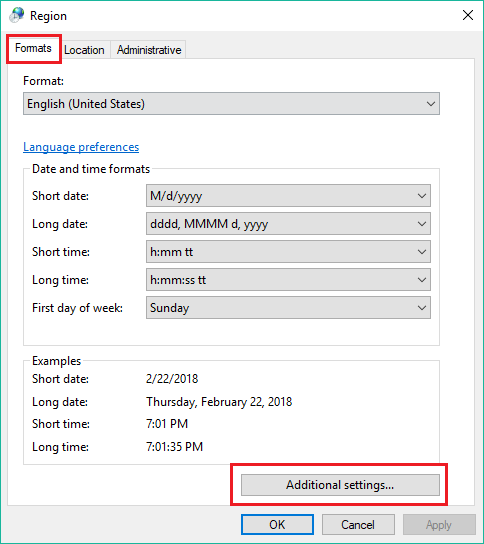
- Ondalık sembol alanına gidin, ardından nokta (.) yazın ve iki kez Tamam'a tıklayın.
- Değişikliği yaptıktan sonra bilgisayarınızı yeniden başlatın.
İkinci Yöntem: Kayıt Defteri Anahtar Değeri Ekleme
Dikkat: Kayıt defteri değerinde hatalı değişiklikler yaparsanız bilgisayarınıza zarar verebilecek kurtarılamaz bir hatayla karşılaşabilirsiniz. Önce bir kayıt defteri yedeği oluşturmayı ve başka hatalarla karşılaşırsanız geri yüklemeyi unutmayın.
- Windows 7 için Başlat düğmesine tıklayın, arama kutusuna "regedit" (tırnak işaretleri olmadan) yazın ve Enter'a basın.
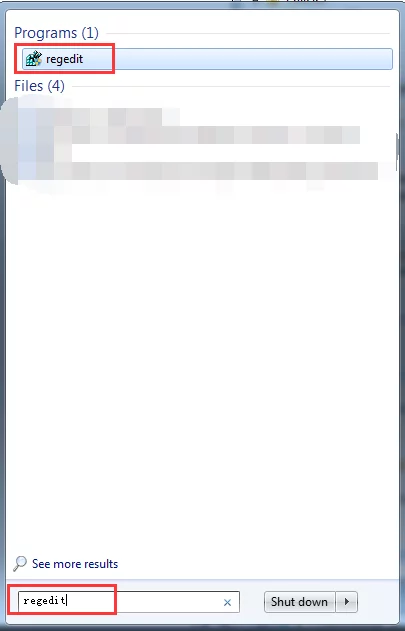
- Windows 10 için, Ara düğmesine tıklayın, kutuya "regedit" (tırnak işaretleri olmadan) yazın ve Enter'a basın.
- Aşağıdaki yolu takip edin:
HKEY_LOCAL_MACHINE\SOFTWARE\Policies\Microsoft\SystemCertificates
- Bölmenin sağ tarafındaki boş alana sağ tıklayın ve Yeni seçeneği göründüğünde DWORD Değeri'ni seçin.
- Dosya adını “CopyFileBufferedSynchronousIo” (tırnak işaretleri olmadan) olarak değiştirin.
- Dosyaya çift tıklayarak Değer verisini 1 olarak değiştirin.
- Tamam'a basarak değişiklikleri kaydedin.
- Değişiklik tamamlandıktan sonra Kayıt Defterinden çıkın ve bilgisayarınızı yeniden başlatın.
2. Windows Update 0x80070057 Hata Kodu
Windows Update'te bu hatayla karşılaşırsanız, yapmanız gereken SoftwareDistribution klasörünün adını değiştirmektir:
- Windows Tuşu + R tuşlarına basarak Çalıştır kutusunu açın.
- Arama kutusuna “%systemroot%” (tırnak işaretleri olmadan) yazın ve ardından Enter tuşuna basın.
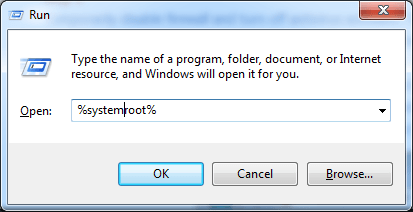
- SoftwareDistribution klasörünü arayın ve adını SoftwareDistribution.old olarak değiştirin.
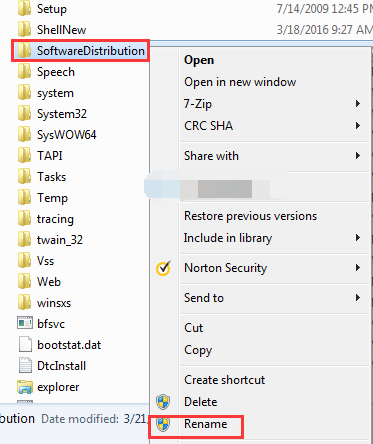
- Çoğu durumda, bu adımı tamamlamak için yönetici iznine ihtiyacınız olacaktır. Devam etmek için Devam'ı tıklamanız yeterlidir.
- Arama kutusuna gidin ve “Hizmetler” yazın (tırnak işaretleri olmadan).
Windows Update'in durumunu kontrol edin ve Başlatıldı olarak ayarlandığından emin olun.

- Değişikliği tamamladıktan sonra bilgisayarınızı yeniden başlatın.
3. Microsoft Office 0x80070057 Hatası
Bu hata genellikle, kullanıcı Microsoft Office'i yüklemeye çalıştığında veya uygulamayı kullanırken ortaya çıkar. Bu sorunu çözmek için güvenlik duvarını ve anti-virüs yazılımınızı geçici olarak devre dışı bırakmanız gerekir.
Aşağıda Windows'ta güvenlik duvarını devre dışı bırakmayla ilgili talimatlar bulunmaktadır.
Denetim Masası -> Sistem ve Güvenlik -> Windows Güvenlik Duvarı -> Windows Güvenlik Duvarını açın veya kapatın
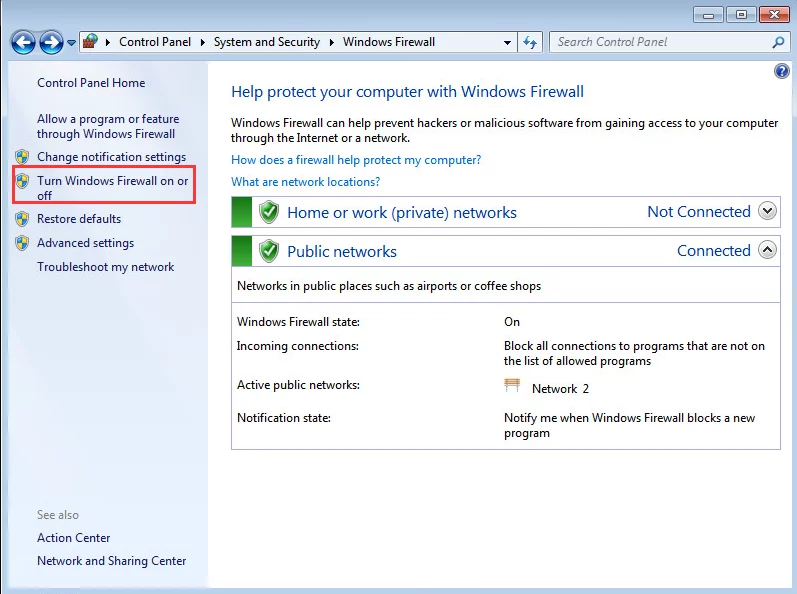
- Windows Güvenlik Duvarını Kapat'ı seçin (önerilmez). Bu ayar, siz hatayı düzeltene kadar yalnızca geçici olmalıdır.
- Office Tıkla-Çalıştır uygulamasını düzeltin.
Denetim Masası -> Programlar -> Program Kaldır
- Yüklediğiniz Microsoft Office yazılımını arayın. Değiştir'i tıklayın.
- Bilgisayarınızı yeniden başlatın ve kurulumu tekrar çalıştırmayı deneyin.

Auslogics BoostSpeed ile PC Sorunlarını Çözün
BoostSpeed, PC'nizi temizlemenin ve optimize etmenin yanı sıra gizliliği korur, donanım sorunlarını teşhis eder, hızı artırmak için ipuçları sunar ve çoğu PC bakım ve servis ihtiyacını karşılamak için 20'den fazla araç sağlar.
Windows 10 için Denenecek Diğer Yöntemler
Yukarıda bahsettiğimiz tüm düzeltmeler Windows 7 ve Windows 10 ile iyi çalışmalıdır. Ancak, verdiğimiz talimatların Windows 10 işletim sisteminizde çalışmaması durumunda ek sorun giderme seçeneklerimiz vardır.
1. Bir Sistem Dosyası Kontrolü Gerçekleştirin
0x80070057 hatası nedeniyle belirli sistem dosyaları bozulur veya bozulursa, Sistem Dosyası Denetleyicisi yardımcı programını (SFC) çalıştırabilirsiniz. Bunu yapmak, bu hasarlı dosyaları geri yüklemenize veya onarmanıza izin vermelidir. Aşağıdaki adımları takip et:
- Arama kutusuna gidin ve "Komut" yazın (tırnak işaretleri olmadan). Ctrl + Shift'e basın ve Enter'a basın.
- Komut İsteminde "sfc /scannow" (tırnak işaretleri olmadan) yazın ve Enter'a basın.
Sistem Dosyası Denetleyicisi bir tarama yapacak ve hasarlı veya bozuk sistem dosyalarını onaracaktır.
- Bilgisayarı yeniden başlatın.
2. Windows Kayıt Defterini Düzenleyin
Windows Kayıt Defterini değiştirmek, Windows 10'da 0x80070057 hatasını giderirken kullanabileceğiniz başka bir seçenektir.
Aşağıdaki adımları takip et:
- Windows Tuşu + R tuşlarına basarak Çalıştır iletişim kutusunu açın.
- "regedit" (tırnak işaretleri olmadan) yazın ve Enter'a basın.
- Not Defteri'ni açın ve aşağıdaki satırları yapıştırın:
Kayıt Defteri Düzenleyicisi Sürüm 5.00[HKEY_LOCAL_MACHINE\SOFTWARE\Microsoft\WindowsUpdate\UX]
“IsConvergedUpdateStackEnabled”=dword:00000000[HKEY_LOCAL_MACHINE\SOFTWARE\Microsoft\WindowsUpdate\UX\Settings]
"UxOption"=dword:00000000
- Dosya'yı ve ardından Farklı Kaydet'i tıklayın.
- Dosya türünü Tüm Dosyalar olarak ayarlayın. Bu dosyayı wufix.reg adıyla masaüstünüze kaydedin.
- Masaüstünüze gidin ve wufix.reg dosyasını çalıştırın. 0x80070057 hatasını düzeltmesine izin verin.
En İyi Uygulama: Yukarıda bahsedilen adımları denemek biraz bunaltıcı ve karmaşık olabilir. 0x80070057 hatasını düzeltmenin daha kolay bir yolunu istiyorsanız, Windows kayıt defterini temizleyen güvenilir bir yazılım yüklemek ideal olacaktır.
İyi bir örnek, Auslogics BoostSpeed olacaktır. Bilgisayarınız çökmeler, hata mesajları veya yavaşlayan uygulama yanıtları gibi kararlılık sorunları belirtileri gösterdiğinde, bilgisayarınızın performansı önemli ölçüde etkilenebilir. Auslogics BoostSpeed ile hataları manuel olarak düzeltmeniz gerekmez. Yazılım, Windows PC'nizi onaracak ve optimize edecek, hataları ve çökmeleri kolayca ortadan kaldıracaktır. Bilgisayarınız kısa sürede sorunsuz çalışacaktır.
0x80070057 hatasını düzeltmenin başka bir yolunu kaçırdığımızı mı düşünüyorsunuz?
Düşüncelerinizi paylaşmak için aşağıya yorum yapın!
